如何安全更新 WordPress 網站(手動和自動)
已發表: 2017-11-20Noom_Studio / stock.adobe.com
如果不先解決我們為什麼需要它們,就不可能談論 WordPress 更新:
安全。
正如您可以想像的那樣,從透過 WordPress 網站開展業務的公司以及與之互動的消費者的角度來看,該內容管理系統的安全性存在著許多擔憂。 現在,WordPress 的建置或管理並不糟糕。 事實上,WordPress 有一個專門負責監控平台並在偵測到漏洞後立即更新軟體的團隊。
然而,WordPress 是世界上最受歡迎的 CMS,這使其成為駭客的主要目標。 由於這種更大的曝光率,WordPress 網站經常收到大約四分之三的駭客攻擊。
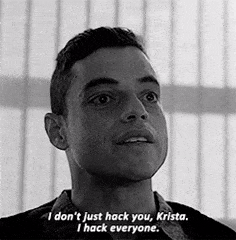
雖然保護 WordPress 網站需要做很多工作,例如使用 SSL 憑證、保護 PHP 以及進行定期安全審核,但您絕對需要優先考慮保持 WordPress 更新。 如果您使用外掛程式和主題,那麼您也需要更新它們。 否則可能會危及您網站的速度及其整體安全性。 以下 WordPress 更新清單將為您提供有關 WordPress 網站安全策略這一重要部分所需了解的所有資訊。
終極 WordPress 更新清單
當談到將過多的 WordPress 安全漏洞歸咎於「責任」時,將矛頭指向建置或現在維護 WordPress 或其第三方整合的開發人員是不公平的。 事實上,大多數 WordPress 違規行為都可以追溯到用戶錯誤。
您是否知道目前超過 70% 的 WordPress 安裝不是在最新且安全的平台版本上運行? 發布這些 WordPress 更新是有原因的 – WordPress 現在甚至可以自動進行較小的安全升級,以確保用戶的網站免受這些已知漏洞的影響。
然後是外掛和主題的問題。 所有 WordPress 漏洞中 54% 可以追溯到插件,14% 可以追溯到主題。 除非其中一個偵測到嚴重的安全性問題,否則 WordPress 不會強制所有使用者進行自動更新。 相反,他們將依賴開發人員創建補丁並發送更新通知。
最終,這取決於您對 WordPress 網站的持續了解,在更新可用時立即進行監控,然後立即實施它們。 這是保證 WordPress 盡可能安全的唯一方法。
您可以透過多種方式執行此操作:透過自動更新或手動更新。 以下清單將涵蓋這兩種方法。
如何自動化更新 WordPress
2013 年,WordPress 慷慨地為我們提供了自動更新功能。 然而,這些並沒有普遍應用,並且只會發生在次要版本和迫切需要推出的不頻繁插件或主題更新中。 所有主要版本以及其他外掛程式和主題更新仍然需要您處理。
如果您不想承擔這樣做的責任—而又不影響網站的安全—您可以自動執行這些更新。 您需要執行以下操作:
1. 安排備份
即使您不手動處理每個更新,定期保存網站備份仍然很重要。 您可以使用備份和還原插件來完成此操作。 這將確保您在其中一個自動更新期間出現問題時可以回滾。
2. 使用插件實現自動化
雖然您可以每天登入 WordPress 並注意儀表板頂部的小通知,表明您有更新等待,但您也可以使用外掛程式來為您處理工作。 Easy Updates Manager 是一個免費插件,您可以在單一 WordPress 網站或完整的多站點網路上使用。

安裝插件後,您需要為其配置設定。
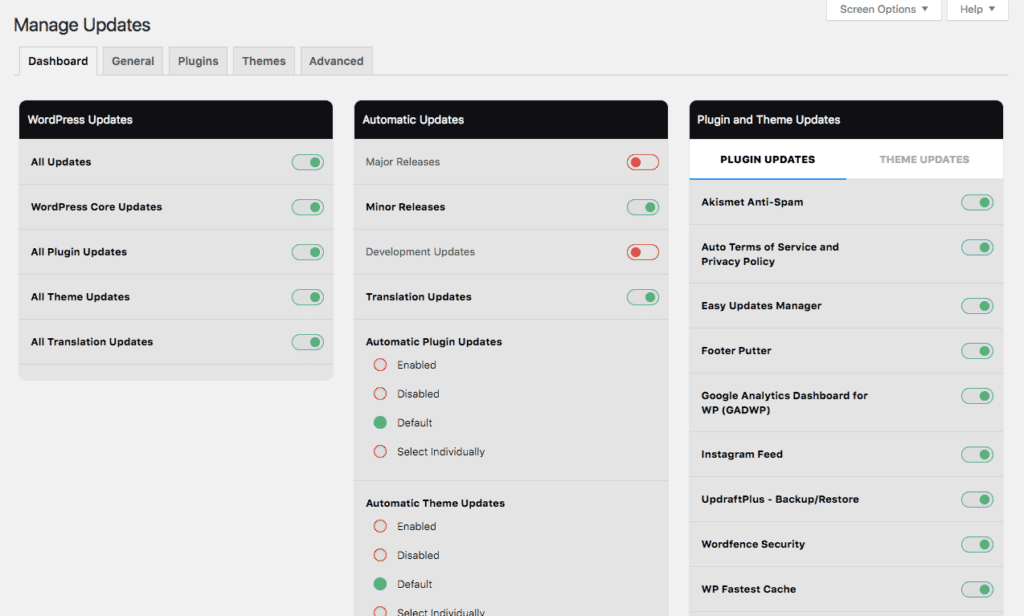
儀表板(如上圖所示)可讓您輕鬆開啟/關閉對網站的自動化核心、外掛程式和主題更新的存取。
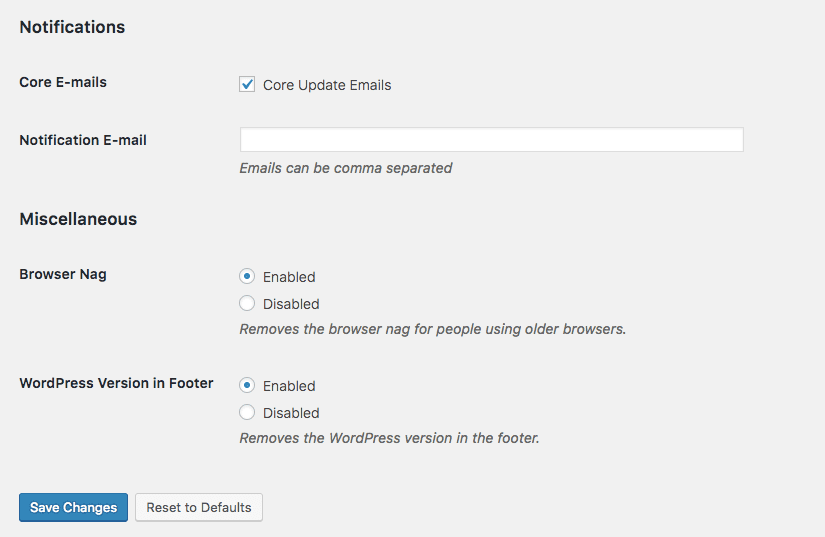
也要特別注意「常規設定」選項卡。 雖然頁面的頂部使您能夠設定對自動化和非自動化的通用控制,但您可能會發現底部(通知和雜項)特別有用。
並且在儲存並關閉配置頁面之前不要忘記查看高級設定。 如果您有多個用戶可以訪問您的網站,但您不希望他們控制這些設置,您可以在那裡調整訪問等級。
3. 或自動化您的工作流程
與其依靠一個插件來處理備份和一個插件來處理更新,為什麼不使用一種工具將所有自動化整合為一個工具呢? ManageWP 是一個絕佳的選擇,因為它使您能夠:

- 從單一儀表板管理所有網站更新(任意數量的網站)。
- 安排每日備份並儲存到您首選的異地目的地。 (這實際上是我們最喜歡的功能!)
ManageWP 還配備了豐富的安全功能,可協助您更好地維護網站的整體健康和安全,而無需費力。
作為 WordPress 維護服務提供者,我們發現 ManageWP 的解決方案對我們的營運和工作流程非常有價值。 隨著我們現在對所有網站的效能、安全性和待更新的可見性、便利性和控制力的增強,我們能夠專注於發展我們的業務(事實上,成長了 39%),而不是試圖追蹤我們必須為每個現有客戶做的一切。
如何手動更新 WordPress
您可以透過兩種方式手動更新 WordPress 網站。
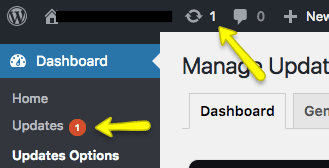
當您知道有更新等待處理時,您可以按一下通知並一鍵更新。 然而,以這種方式處理它們,自動更新和手動處理之間沒有太大區別。 掌握這一點的全部目的是確保謹慎處理更新,並且不會使您的網站面臨更大的風險。 以下是具體操作方法。
更新 WordPress 核心
1. 備份您的網站
一旦您看到更新已準備就緒,請擷取網站的備份(如果您不滿足於使用儲存外掛程式或維護服務的每日或每週備份)。 備份和還原插件將允許您手動執行此操作。 然後,您可以遠端儲存備份檔案的壓縮副本,以備以後需要復原時使用。
2. 停用您的插件
WordPress 建議您在手動更新核心之前始終停用外掛程式。 您可以透過前往 WordPress 中的已安裝外掛程式清單、選取所有核取方塊並套用「停用」批次操作來執行此操作。
3. 檢索文件
WordPress 始終將最新的核心版本儲存在這裡。 收到可用更新的通知後,請造訪該網頁並下載文件。 在您的電腦上本地提取該包。
4.更新根目錄
在控制面板中使用 SFTP 或 SSH 登入根目錄。 刪除 wp-admin 和 wp-includes 檔案。 然後,您需要從提取的核心檔案中上傳新版本。
5.更新wp內容
無需刪除 wp-content。 相反,您需要做的是複製新的 wp-content 目錄中的所有檔案。 然後將它們放入舊的 wp-content 目錄中。
6.更新其他所有內容
您的新核心根檔案也需要複製到您的目錄中。 如果他們覆蓋之前的內容也沒關係(他們應該這樣做)。
7. 檢查 wp-config
在新的核心檔案中,您將有一個名為 wp-config-sample.php 的檔案。 查看此內容以確定是否有任何新設定值得儲存到您的 wp-config。
8. 更新資料庫
文件更新後,重新登入 WordPress 管理員。 如果 WordPress 需要升級您的資料庫,它會將您傳送到 /wp-admin/upgrade.php。 繼續訪問該鏈接,然後完成更新資料庫所需的步驟。
9. 重新啟用你的插件
返回到插件列表。 重新檢查所有已停用的插件,然後選擇「啟動批次」操作。
為了查看所做的任何更新並完成 WordPress 核心升級過程,請清除瀏覽器的快取。
更新外掛和主題
手動更新外掛和主題的過程與核心類似,只是稍微省力一點。
1. 備份您的網站
請參閱上面的註釋。
2. 檢索文件
從儲存庫或開發人員中取得新外掛程式或主題的壓縮檔案的副本。 下載它們並將其解壓縮到本機電腦上。
3.刪除舊文件
透過控制面板使用 SFTP,找到您的舊檔案。 您可以在 wp-content 下找到這些內容。 刪除舊的主題或外掛程式檔案。
4. 新增文件
將新檔案新增至 wp-content 目錄。 插件目錄最終應如下所示:wp-content/plugin/plugin-name/。 主題目錄將如下所示:wp-content/theme/theme-name/。
5. 檢查更改
返回 WordPress 並存取您的外掛程式或主題清單。 它會告訴您是否已成功更新。 當然,此時請檢查您的站點,以確保過程中沒有任何中斷。
一個小提醒…
還有另一個選擇,那就是聘請像 WP Buffs 這樣的 WordPress 維護公司。 除了定期維護職責之外,此安全性和更新部分在我們的服務中也佔有重要地位。 如果您喜歡專家代表您管理日常 WordPress 備份並處理主題和外掛程式更新的想法,請不要忘記這個選項也存在。
如果您需要其他安全資源,請繼續閱讀 BloggingWand 上的這篇文章。
想提供回饋或加入對話嗎?在 Twitter 上新增您的評論。
